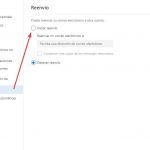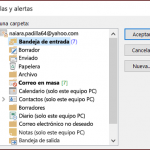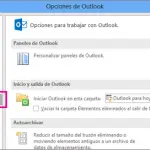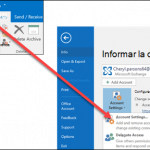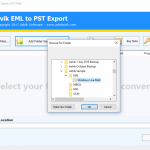Todo el mundo recibe correo basura en su correo electrónico. Sí, algunos correos basura se detienen automáticamente, pero ¿qué haces con el resto de los que llegan? Si pasas y borras toda tu basura de una en una, no es la forma más fácil o eficiente de hacerlo.
Eso te quitará mucho tiempo y tus dedos podrían incluso cansarse de hacer clic en cuántos mensajes de correo basura puedes recibir en poco tiempo. Aquí hay una mejor manera de resolver la crisis del correo basura que es tu bandeja de entrada.
1. Marcando el correo como basura
1. Quieres abrir la página web de Outlook e iniciar sesión en tu cuenta de correo electrónico si aún no lo estás. Puedes acceder con tu correo electrónico o número de teléfono y contraseña
2. Una vez que esté abierto en tu bandeja de entrada, haz clic en la casilla de verificación a la izquierda de un correo electrónico que quieras marcar como basura
3. Haga clic en el botón Basura que está en la fila de opciones encima de su buzón de correo junto al botón de archivo. Al hacer esto, el correo electrónico se moverá a la carpeta de Basura
4. Ahora, haz clic con el botón derecho del ratón en la carpeta «Junk» de tu PC en la parte izquierda de la página de Outlook o haz clic con dos dedos en tu Mac
5. Haz clic en Vaciar carpeta en la ventana emergente que aparece
6. Haga clic en OK. Esto vaciará tu carpeta de correo basura y marcará el correo electrónico seleccionado como basura a partir de ahora
2. Cambiar la configuración de los bloques
1. Abre el sitio web de Outlook e inicia sesión en tu cuenta de correo electrónico si aún no lo has hecho. Puedes iniciar sesión con tu dirección de correo electrónico o número de teléfono y contraseña
2. Haz clic en el icono de Equipo en la parte superior derecha de la página de Outlook para abrir tu Configuración de Correo
3. Deberás hacer clic en la pestaña Opciones de este menú en la parte inferior
4. Aquí, haz clic en la opción de correo basura que está a la mitad de la página de Outlook.
5. Luego, haga clic en Filtros e informe que debe ser la última opción de la lista
6. Debe haber una opción de Exclusiva con un círculo a la izquierda en el que debes hacer clic. Esto evitará que cualquiera que no esté en tu lista de contactos se ponga en contacto contigo
7. Ahora, usted querrá hacer clic en el botón Guardar que debe estar encima de los Filtros y el encabezado de informe en la parte superior de la página. Tu correo basura debería reducirse drásticamente después de hacer esto.
Querrás asegurarte de que cualquier persona de la que esperes un correo electrónico esté en tu lista de contactos. Si no lo están, nunca recibirás su correo electrónico.
Si te encuentras con el problema de que todos tus correos electrónicos van a la carpeta de Basura, es posible que tengas que cambiar la configuración para permitir el paso de los remitentes. La mayoría de las veces esto se debe a que las direcciones que te envían estos correos electrónicos son cuentas falsas o fraudulentas.
Si sigues teniendo problemas con el correo basura después de seguir estas instrucciones, es posible que desees pensar en cambiar a una cuenta de Gmail. Gmail cuenta con un filtro de correo no deseado, gestionado por la Inteligencia Artificial, que tiene un porcentaje de éxito del 99% en el filtrado de correo no deseado. Es muy raro que tu correo basura o «SPAM» no acabe en la carpeta de correo no deseado cuando utilizas Gmail.